
PNG (переносимая сетевая графика) - один из самых популярных форматов файлов изображений. Вероятно, это формат, который использует ваш мобильный телефон или цифровая камера. В этой статье будут выделены некоторые из основных причин, по которым пользователи Windows 10 не могут открывать изображения, а также представлены возможные решения, позволяющие избежать подобных случаев в будущем.
Часть 1: Узнайте вещи перед ремонтом, не открывая файлы PNG
Вот кое-что. То, что мешает открытию ваших файлов PNG, может немного отличаться от того, что мешает открытию файла PNG другого человека. Естественно, у нас будет свой способ добиться цели. Однако для большинства общение является корнем всех их головных болей. С помощью простой инструкции, данной компьютеру, можно удивиться тому, насколько точным и последовательным может быть компьютер. Вам не нужно разбираться в компьютерах, чтобы выполнять базовое программирование, особенно то, которое вам лично нужно изо дня в день.
i. Почему вы не можете открыть файл PNG?
Повреждение может быть результатом следующего:
- Когда в запоминающем устройстве системы есть вирус
- Когда вы часто изменяете размер файла png
- Неправильное извлечение карты памяти во время использования
- Попытка открыть файл PNG с помощью поврежденного программного обеспечения
- Когда файл png не был передан должным образом или произошел сбой во время передачи файла в вашу систему
Это некоторые из причин наличия поврежденного файла PNG. Давайте посмотрим на два распространенных сценария.
Это безумие, но может быть, вы просто забыли назначить своим фотографиям программу по умолчанию. В большинстве случаев это так просто. Программа по умолчанию - это программа, которую ваше окно использует для доступа к определенному типу файла каждый раз, когда вы щелкаете, чтобы открыть его, будь то изображение, музыкальный файл или ссылка. Компьютер необходимо заранее запрограммировать, чтобы он мог обрабатывать эти команды.
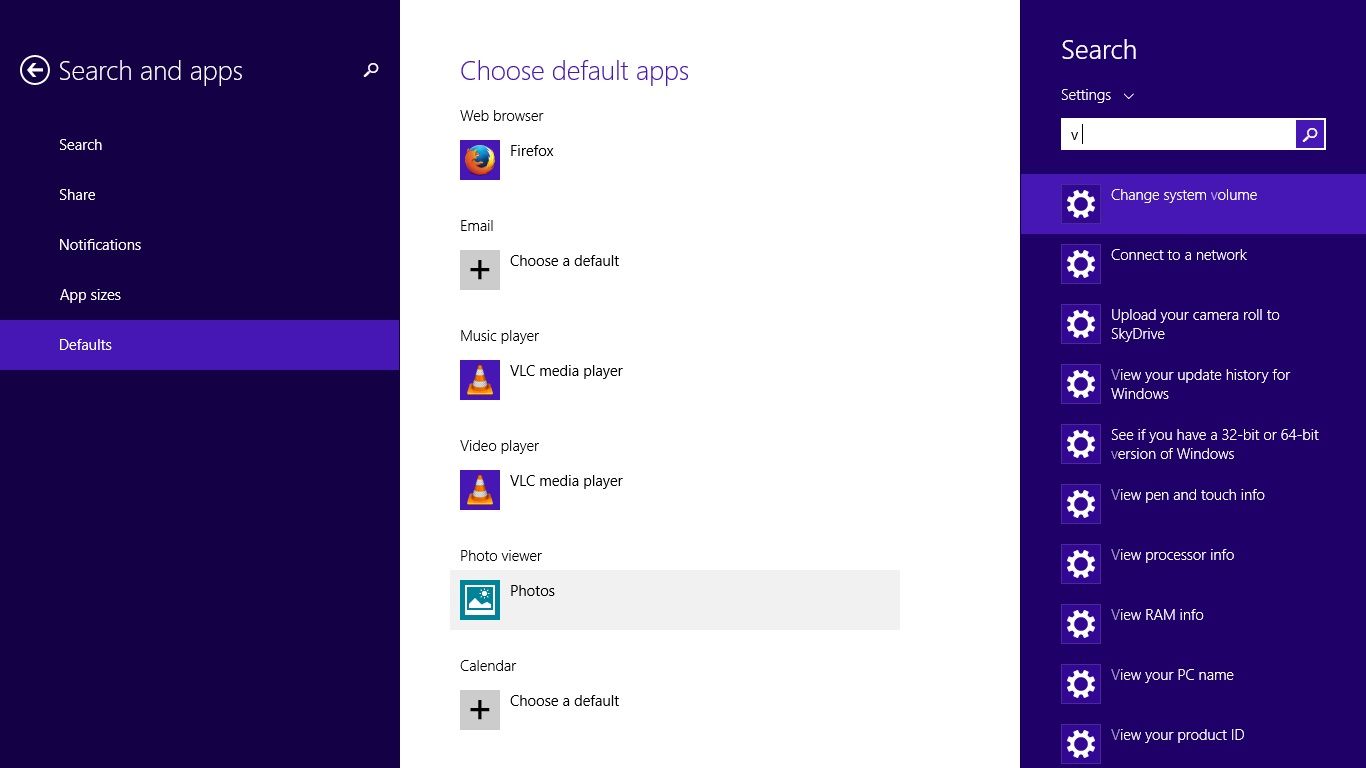
Другая возможная причина заключается в том, что если пользователь использует устаревшую версию Windows 10 или приложение, программа по умолчанию может не поддерживать формат файла. Последние версии программ не могут открывать файлы относительно старых форматов. Версия Windows 10 была связана с тем, почему файлы PNG не открываются.
Кроме того, некоторые приложения имеют разные спецификации формата файла, то есть их стандарт для файла PNG отличается, то, что работает для одного, может не работать для другого. Так что имейте в виду, что не все файлы PNG можно открывать на всех платформах.
ii. Какое приложение будет открывать файлы PNG?
Существует множество приложений, которые можно использовать для открытия файлов PNG. Некоторые из наиболее часто используемых приложений в Windows 10 для открытия файлов PNG: Microsoft Office, Paint, Picasa Photo Viewer, Windows Photo Viewer и Фотографии. Все приложения могут открывать файлы PNG и имеют разные возможности. Вы просто выбираете тот, который вам удобнее всего и лучше всего соответствует вашим текущим потребностям. Просто помните, что то, что работает для фотографий, может не работать в Photoshop, поскольку у них другая спецификация формата файла.
iii. Как обычно открывать файлы PNG
Есть несколько способов открыть файл PNG в зависимости от того, для чего он вам нужен. Обычно, когда вы хотите открыть файл PNG, вам достаточно найти файл, дважды щелкнув по нему. Об остальном позаботится ваша программа по умолчанию. Приложения, используемые при открытии файлов PNG, имеют различные функциональные возможности, начиная от простого просмотра изображения, его печати, редактирования и записи на диск. Кроме того, вы можете щелкнуть правой кнопкой мыши указанное изображение и просто щелкнуть предварительный просмотр для средства просмотра фотографий Windows, чтобы отобразить изображение для вас.
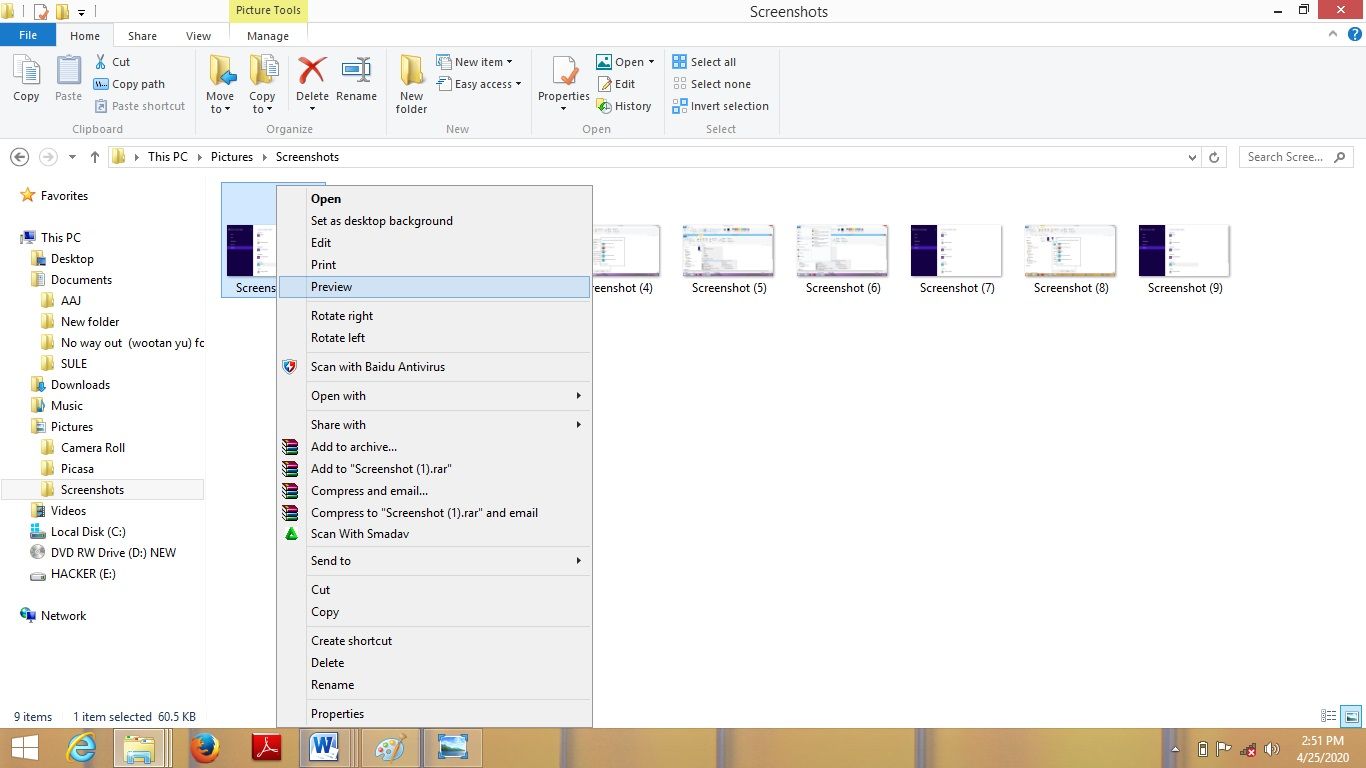
Часть 2. Как Решить Проблему "файлы PNG не открываются в Windows 10"
В этой части мы дадим вам четыре решения, которые вы можете применить, чтобы решить проблему невозможности открыть файл PNG в вашей системе Windows 10. После использования этих решений вы сможете просмотреть свой файл PNG.
Решение 1. Запустите Deployment Image Servicing and Management (DISM)
DISM или Инструмент готовности к обновлению системы - это инструмент командной строки, который может обслуживать файлы изображений Windows и управлять ими. Он используется для исправления любой ошибки, связанной с повреждением компонентов в Windows. Это делается с помощью набора команд, которые монтируют и извлекают информацию о файлах образов Windows и виртуальных жестких дисках при их запуске. DISM устанавливается по умолчанию в Windows 10.
Есть две команды, которые вы можете отправить, пытаясь решить проблему с файлами PNG, которые не открываются с помощью DISM. Команда для CheckHealth и RestoreHealth.
Посмотрим, как это сделать.
Шаг 1. Откройте Командную Строку
Чтобы открыть меню с помощью командной строки, одновременно нажмите "клавиши Windows + X". После этого нажмите на опцию командной строки.
Шаг 2. Check Health и RestoreHealth
Для CheckHealth DISM проверит, есть ли в вашей системе какой-либо поврежденный файл. Введите следующую команду и нажмите "Enter".
- DISM / Online / Cleanup-image / CheckHealth
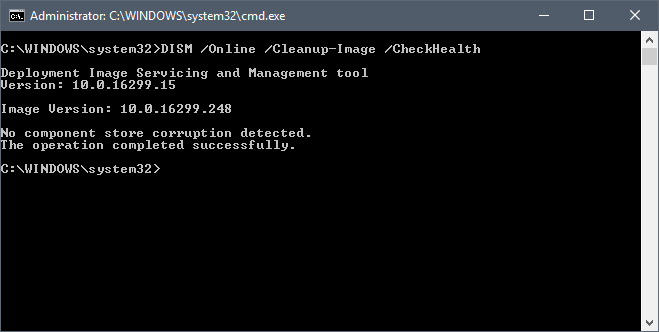
Для RestoreHealth DISM автоматически восстановит любой поврежденный файл в вашей системе. Введите следующую команду и нажмите " Enter".
- DISM / Online / Cleanup-image / RestoreHealth
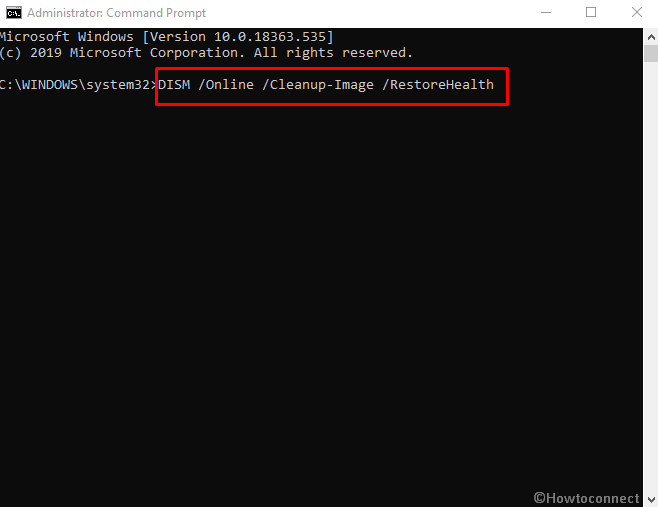
Решение 2. Преобразование Файла PNG в Другой Формат
Это самое простое и лучшее решение, которое вы можете использовать. Все, что вам нужно сделать, это преобразовать файл PNG в другой формат файла с помощью приложения Microsoft Paint. Это встроенное приложение Windows 10. Выполните следующие действия.
Шаг 1. Откройте MS Paint и выберите файл
Вы можете открыть MS Paint, выполнив поиск "paint" в поле поиска на панели задач. После запуска MS Paint нажмите "CTRL + O", чтобы выбрать и открыть файл png, формат которого вы хотите изменить.
Шаг 2. Сохраните файл в новом формате
После открытия файла щелкните меню файла, а затем "Сохранить как". Затем вы можете выбрать формат файла, в который хотите преобразовать файл png. Вы можете выбрать один из вариантов, которые будут отображаться для вас (JPEG, BMP или GIF), или щелкнуть "другие форматы" для получения дополнительных параметров. При выборе любого параметра файл автоматически сохраняется в этом формате.
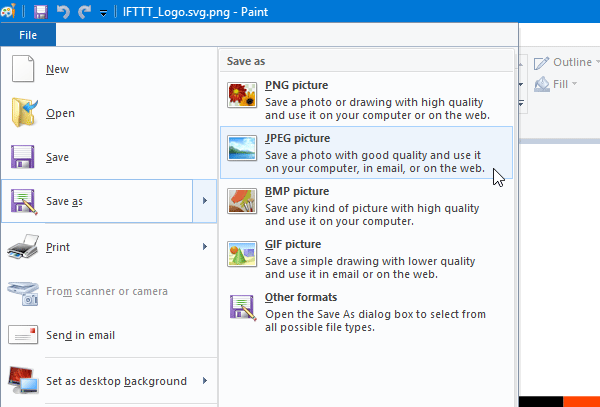
Обратите внимание: Перед преобразованием продублируйте файл png. Это необходимо для того, чтобы у вас все еще была оригинальная копия на случай, если новый формат все еще не открывается. Затем вы можете использовать дублированную копию для других пробных версий.
Решение 3. Используйте Опцию Проверки Системных Файлов в Windows
Возможно, вы когда-то видели sfc.exe. Или нет. Это простой способ назвать программу проверки системных файлов. Это встроенная утилита в Microsoft Windows, которую вы можете использовать для восстановления поврежденных системных файлов Windows. После запуска этой программы она просканирует вашу систему на наличие поврежденных файлов и исправит их за вас.
Это еще один вариант, который вы можете использовать для решения проблемы, связанной с невозможностью открыть файл png. Это требует очень простых шагов, которые мы покажем ниже.
Шаг 1. Запустите Windows
Запустите компьютер и войдите в свои окна. Это даст вам доступ к меню Windows, где вы можете выполнить любую задачу, которую хотите.
Шаг 2. Введите Командную Строку
Прежде всего, найдите Выполнить в поле поиска на панели задач. Это откроет окно "Запустить Windows", где вы затем наберете cmd и нажмите "ОК" или клавишу ввода. Откроется командная строка.
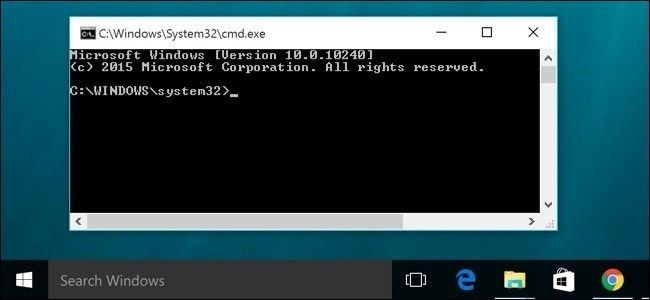
Шаг 3. Система Сканирования
В окне командной строки введите sfc/scannow и нажмите клавишу ввода. Затем это просканирует всю систему на наличие поврежденных или поврежденных файлов. Если он обнаружит какой-либо поврежденный файл, система исправит его.
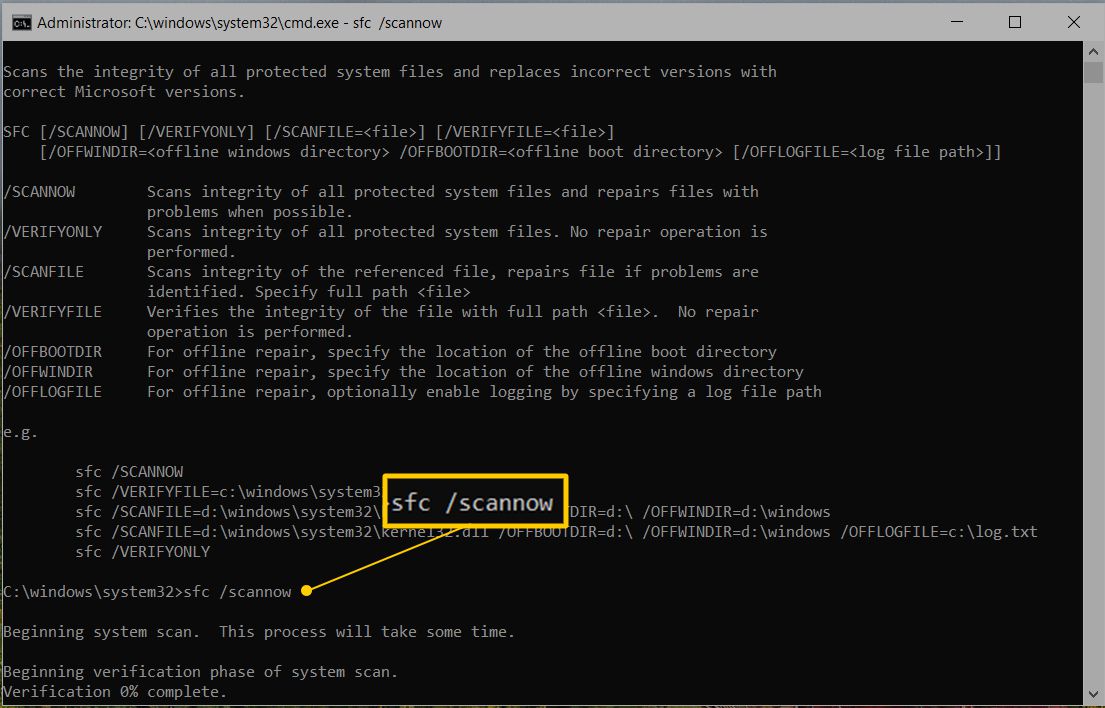
Шаг 4. Перезагрузите Вашу Систему
После завершения восстановления перезагрузите систему и попробуйте открыть файл png. Ваша система должна иметь возможность открыть его. Если это не так, вы можете попробовать изменить формат файла, как мы обсуждали в решении 2.
Решение 4. Восстановите Поврежденный Файл PNG из-за Поврежденных Драйверов Видеокарты
В этом последнем решении мы увидим, как вы можете восстановить поврежденный файл png из-за поврежденной графической карты драйверов.
Это будет сделано с помощью следующих шагов.
Шаг 1. Перезагрузите компьютер: это первое, что вам нужно сделать, чтобы начать процесс восстановления. Это необходимо для того, чтобы убедиться, что компьютер не выполняет никаких действий, которые могут повлиять на ремонт. После перезагрузки вставьте загрузочный носитель Windows. Появится окно настройки Windows. Щелкните Далее, чтобы продолжить.
Шаг 2. Вам будут показаны некоторые варианты. Просто нажмите "Восстановить Компьютер", после чего вы нажмете "Устранение неполадок", после чего вам откроется экран устранения неполадок.
Шаг 3. На этом экране устранения неполадок нажмите "Дополнительные параметры", чтобы отобразить доступные дополнительные параметры, из которых вы нажмете "Командная строка".
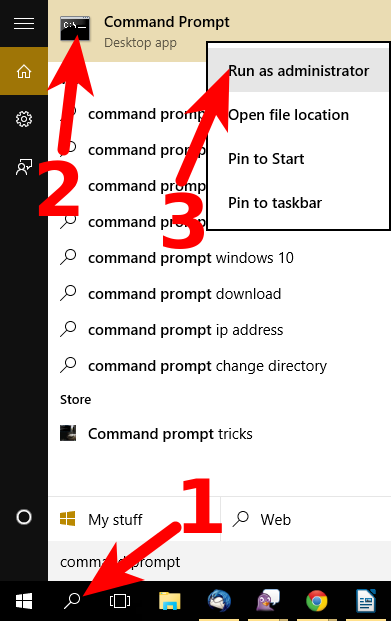
Шаг 4. Откроется окно командной строки. Затем введите C: и нажмите Enter. После этого введите команду BCDEDIT /SET {DEFAULT} BOOTMENUPOLICY LEGACY. Нажмите Enter, когда закончите вводить указанную выше команду.
Шаг 5. Теперь вы можете выйти из "Окна командной строки", введя команду EXIT.
Шаг 6. После этого вернитесь к экрану "Выбрать вариант". Здесь вы нажмете "Продолжить", чтобы продолжить перезагрузку системы.
Шаг 7. Нажмите клавишу F8 при перезагрузке системы, чтобы открыть дополнительные параметры загрузки. Выберите вариант "Безопасный режим" и нажмите Enter. После этого войдите в систему под учетной записью, имеющей права администратора в системе.
Шаг 8. Перейдите в панель управления, где вы выберете диспетчер устройств и щелкните правой кнопкой мыши драйвер видеокарты.
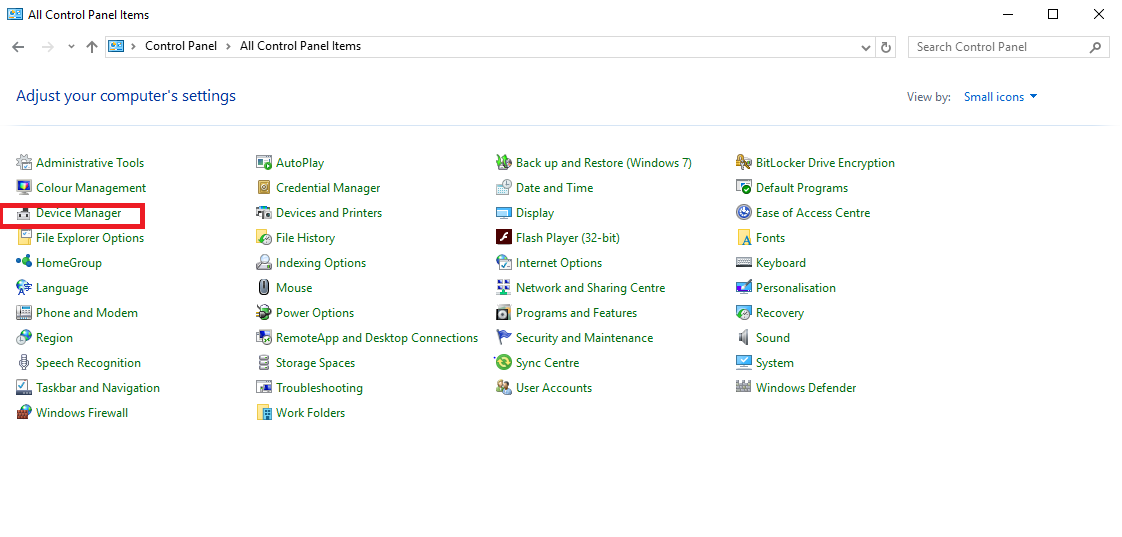
Шаг 9. Наконец, удалите выбранный графический драйвер, найдите более надежный графический драйвер и установите его.
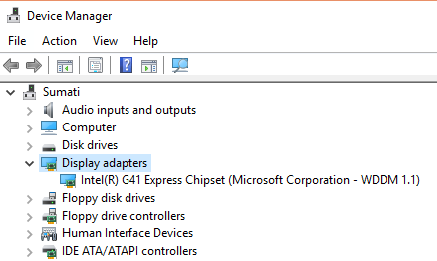
Выполнив указанные выше действия, ваш png-файл должен открыться без проблем, если первоначальная проблема была связана с драйверами графической карты.
Вы должны решить проблему с файлом png, который не открывается в Windows 10.
А теперь перейдем к последней части статьи.
Часть 3. Как Предотвратить Открытие Файлов PNG в Windows 10
Пройдя через все решения, которые вы можете применить для решения проблемы, связанной с тем, что файл png не открывается в Windows 10, мы хотим воспользоваться на этот раз, чтобы рассказать вам о некоторых практических способах избежать проблем с вашими файлами png.
Давайте посмотрим, что вам следует знать о файлах PNG.
1. Что Следует Знать о Файлах PNG
PNG означает переносимую сетевую графику. Размер изображения PNG-файла можно уменьшить, не влияя на качество файла, благодаря алгоритму сжатия без потерь, который он использует. Это формат файла, используемый для изображений в Интернете. Большинство браузеров, включая Mozilla Firefox, Chrome, Internet Explorer, поддерживают этот формат файла.
Android, Linux, Windows, iOS, Windows Vista и Mac OS X все поддерживают файлы PNG.
Некоторые технические особенности файлов PNG включают в себя:
- Он поддерживает RGB до 48 бит на пиксель.
- Он имеет изображения в градациях серого с разрешением до 16 бит на пиксель.
- К текстовой функции можно добавить текст.
- При сжатии файла потери данных отсутствуют.
Вот некоторые из вещей, которые следует отметить в файлах PNG. Давайте теперь закончим эту статью, рассказав вам, как предотвратить повреждение любого файла PNG при работе с ним.
2. Что Следует Избегать при Работе с Файлами PNG
При работе с файлами PNG вы должны делать все возможное, чтобы избежать следующих действий, которые могут привести к повреждению файла.
- Не нажимайте на изображения, когда у вас низкий заряд батареи. Кроме того, не пытайтесь записывать видео.
- Не извлекайте внешнюю карту памяти, когда она все еще используется системой.
- Не прерывайте процесс передачи файлов. Дождитесь завершения, прежде чем безопасно извлекать или отключать устройство.
- Избегайте использования вашей системы с просроченной антивирусной программой. Убедитесь, что программное обеспечение обновлено.
Соблюдение этих мер предосторожности предотвратит повреждение ваших файлов PNG.
Вывод
Мы надеемся, что эта статья предоставила вам решения, необходимые для устранения любой проблемы, связанной с невозможностью открыть файл PNG в Windows 10. Если вы будете следовать рекомендациям в этой статье, вы защитите свои PNG-файлы от повреждения, а также легко исправите поврежденные.
100% безопасность | Без вредоносных программ | Без рекламы


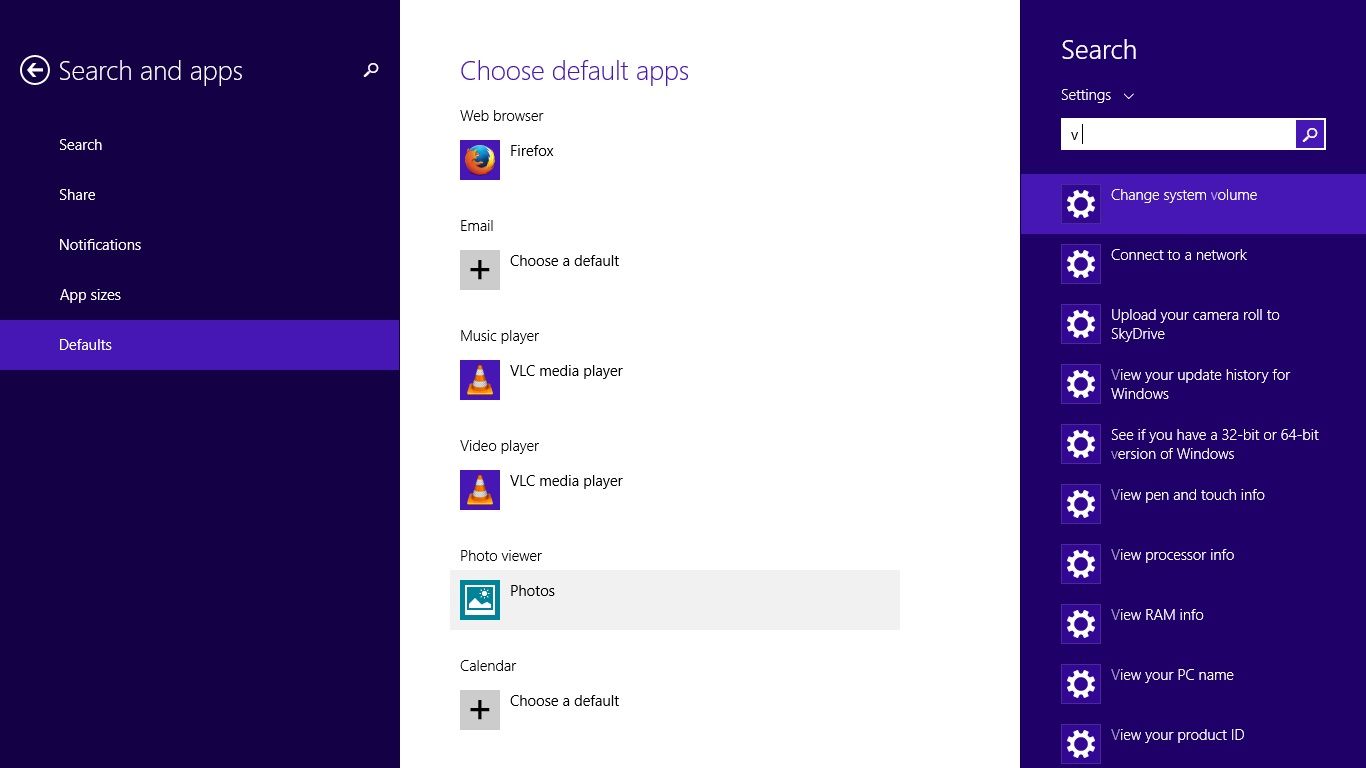
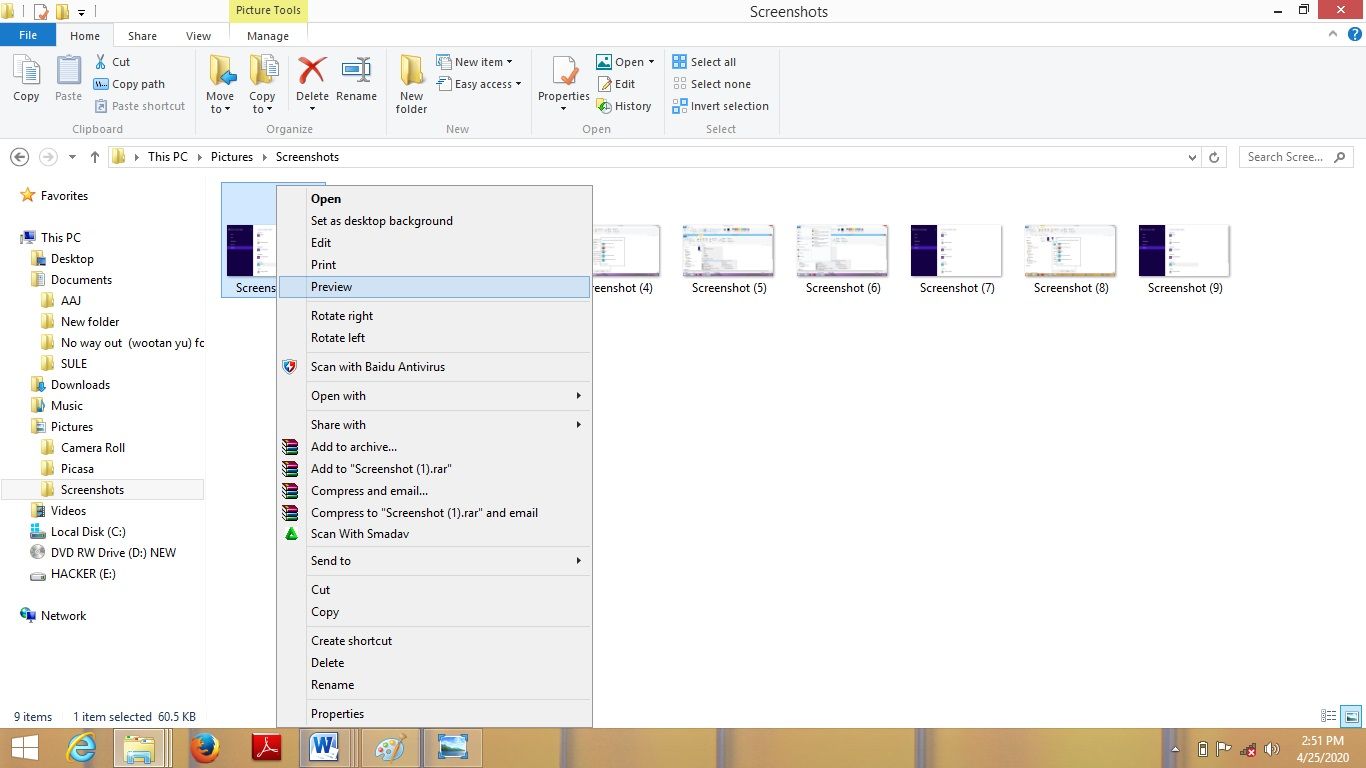
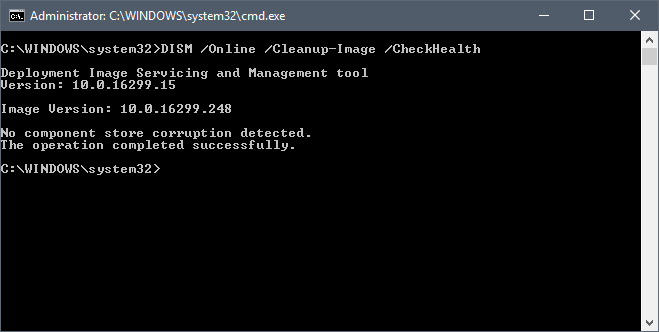
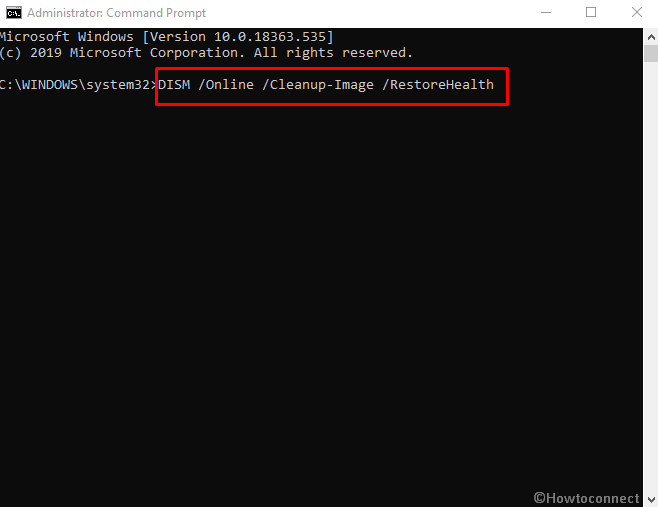
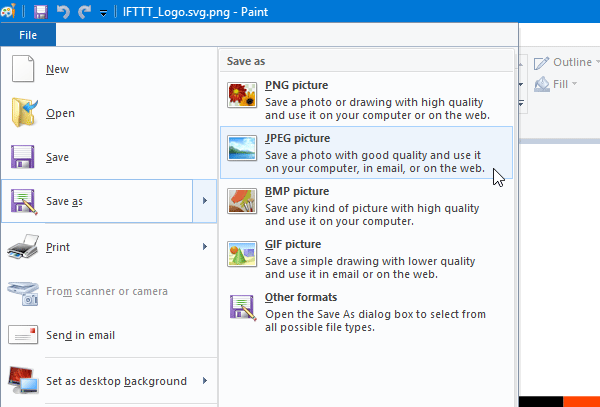
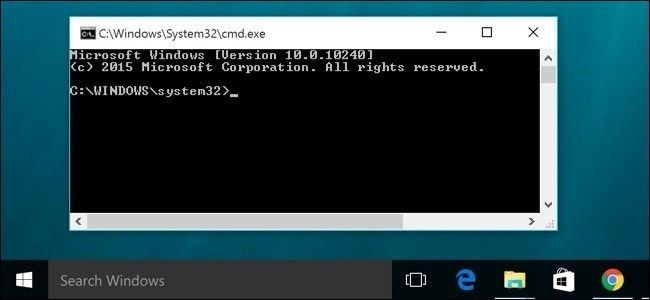
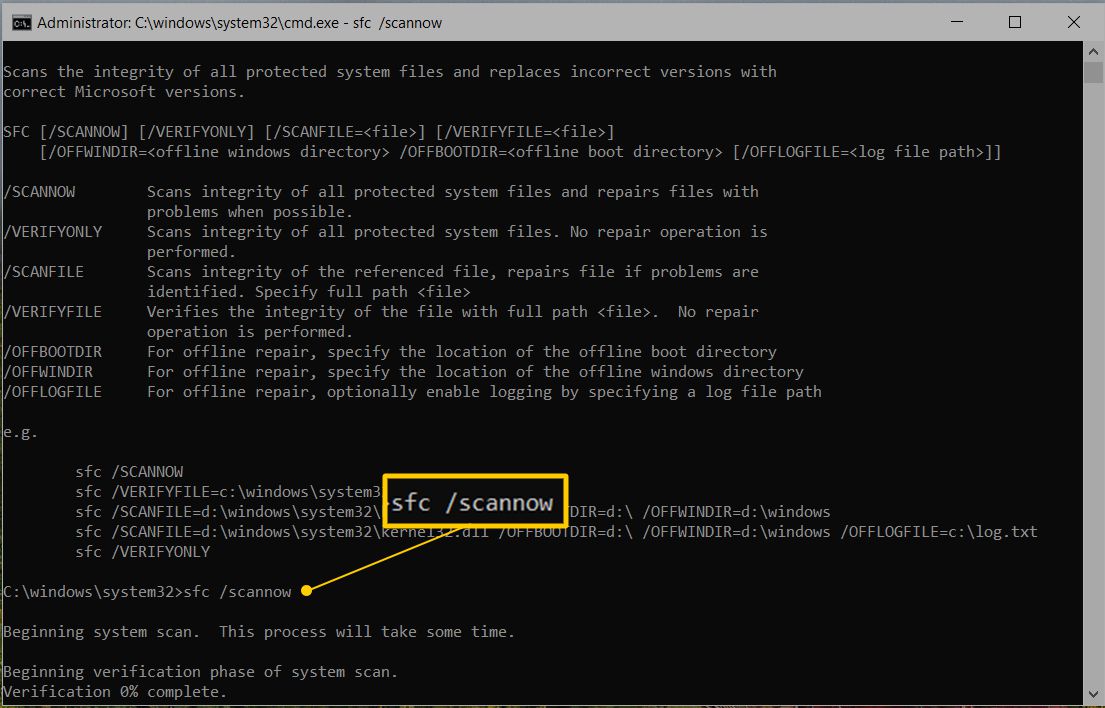
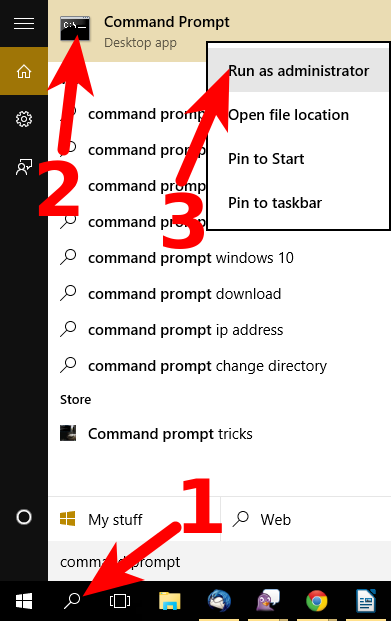
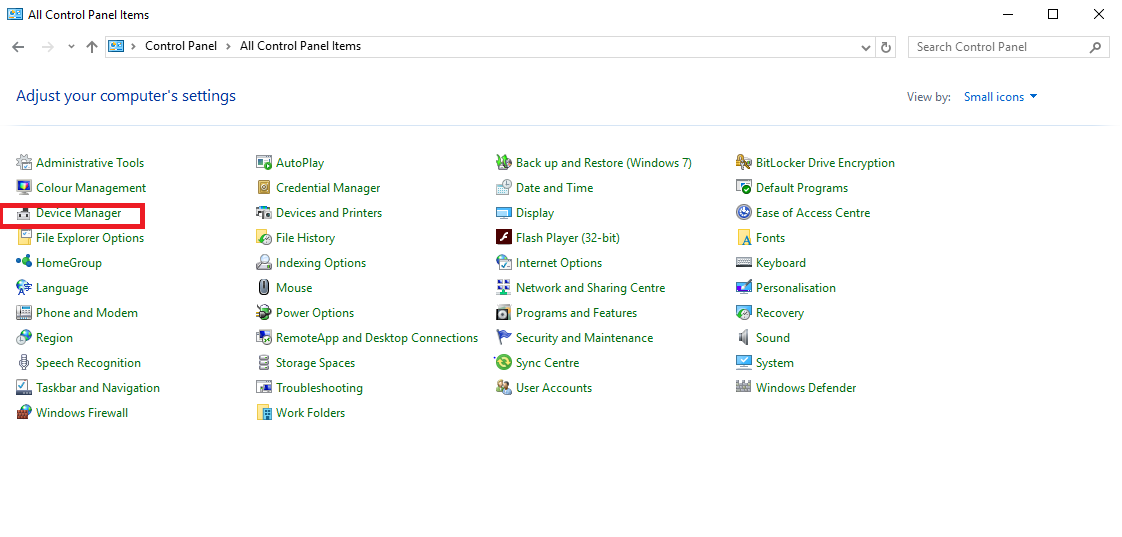
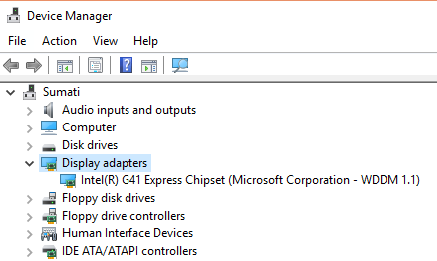






Дмитрий Соловьев
Главный редактор